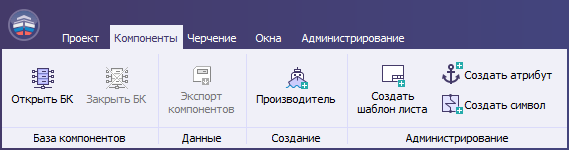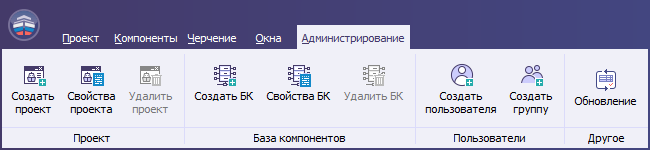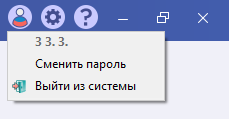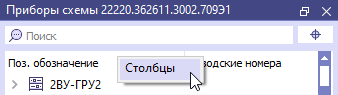Графический интерфейс Программы
Главное окно Программы показано на следующем рисунке.
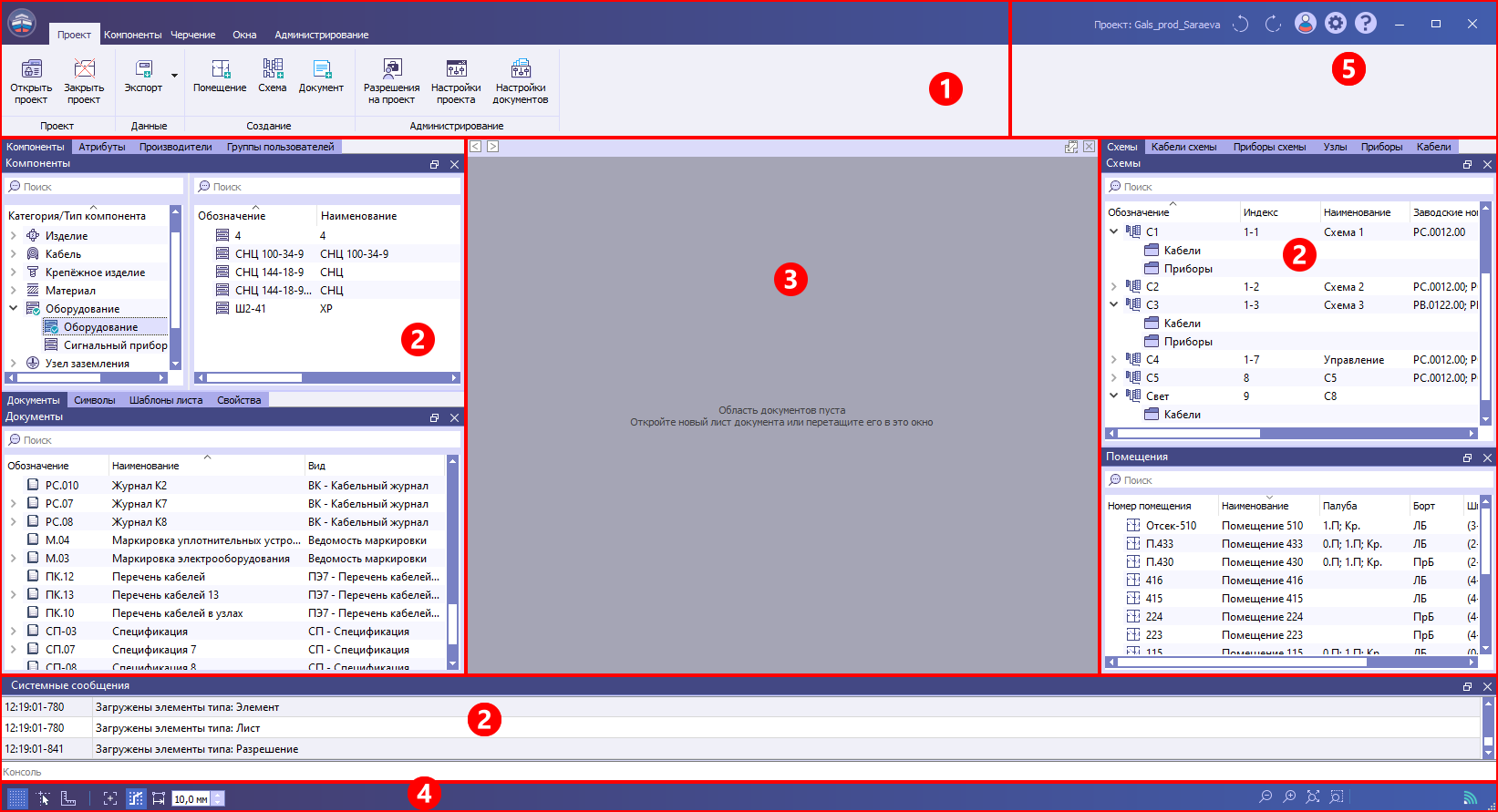
![]() — главное меню;
— главное меню;
![]() — плавающие окна;
— плавающие окна;
![]() — рабочее поле;
— рабочее поле;
![]() — строка состояния с панелью настройки вспомогательных элементов рабочего поля и его масштабирования;
— строка состояния с панелью настройки вспомогательных элементов рабочего поля и его масштабирования;
![]() — панель управления окном Программы.
— панель управления окном Программы.
Плавающие окна можно объединять в группы и размещать в главном окне Программы или за его пределами по желанию пользователя.
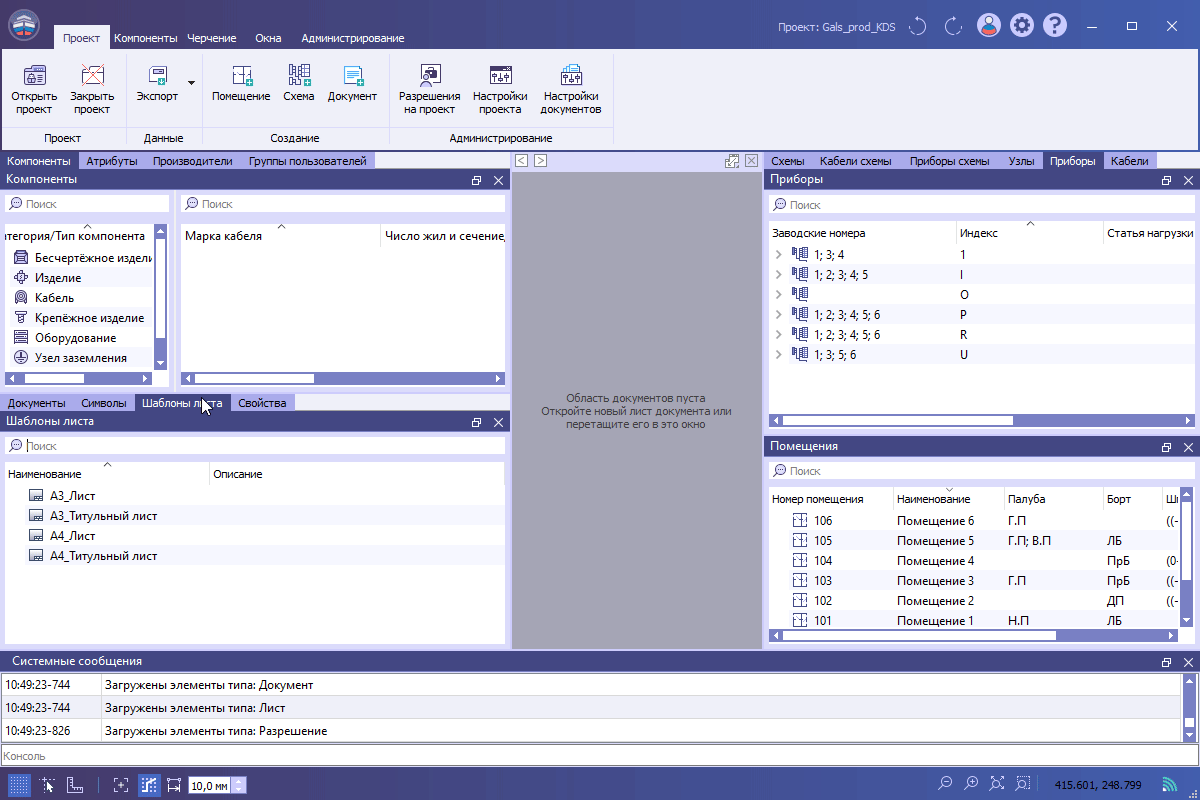
Главное меню
Вкладка «Проект»
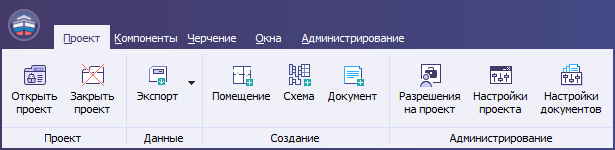
Вкладка «Проект» содержит инструменты, применяемые пользователем для управления данными проекта.
Панель инструментов вкладки «Проект» разбита на следующие группы:
-
«Проект» — содержит кнопки, позволяющие открывать проекты и закрывать проекты, созданные и настроенные пользователем с правами администратора;
-
«Данные» — содержит кнопку «Экспорт», позволяющую экспортировать документы из текущего проекта в форматы XLSX и CSV (см. раздел Экспорт проектных данных);
-
«Создание» — содержит кнопки инструментов, позволяющие создавать необходимые пользователю элементы проекта;
-
«Администрирование» — содержит кнопки, позволяющие произвести настройку различных аспектов текущего проекта.
Вкладка «Компоненты»
Панель инструментов вкладки «Компоненты» содержит следующие группы:
-
«База компонентов» — содержит инструменты, позволяющие открыть базу компонентов для работы с ней вне привязки к какому-либо проекту;
-
«Данные» — содержит кнопку «Экспорт компонентов», позволяющую копировать и вставлять компоненты из одной базы компонентов в другую;
-
«Создание» — содержит инструмент «Создать производителя»;
-
«Администрирование» — содержит инструменты для создания шаблонов листов, атрибутов и символов.
Вкладка «Черчение»
Панель инструментов вкладки «Черчение» разделена на следующие группы инструментов:
-
«Черчение» — содержит инструменты для создания графики на листах:
-
«Отрезок»;
-
«Полилиния»;
-
«Окружность»;
-
«Дуга»;
-
«Прямоугольник»;
-
«Сплайн»;
-
«Капсула»;
-
«Эллипс».
-
-
«Редактирование» — содержит инструменты для перемещения, поворота, масштабирования и отражения элементов на листе:
-
«Отразить по линии»;
-
«Отразить по вертикали»;
-
«Отразить по горизонтали»;
-
«Повернуть»;
-
«Масштабировать»;
-
«Переместить».
-
-
«Свойства» — содержит поля настроек, позволяющие изменять характеристики линий:
-
Толщину линий;
-
Вид линий;
-
Цвет линий;
Для применения этих параметров после изменения необходимо нажать на кнопку «Применить».
-
-
«Оформление» — содержит инструменты для работы с текстом и создания таблиц:
-
«Текст» — открывает диалоговое окно «Добавление текстовой надписи», позволяющее нанести текстовую надпись с указанными в этом окне параметрами на текущий лист:
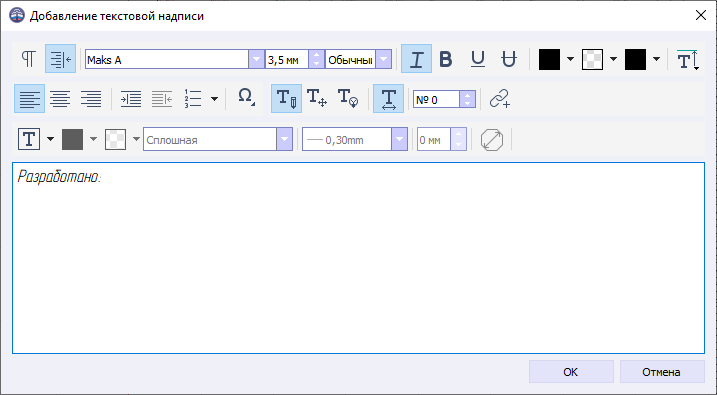 Рисунок 6. Диалоговое окно «Добавление текстовой надписи»
Рисунок 6. Диалоговое окно «Добавление текстовой надписи» -
«Таблица» — открывает диалоговое окно «Редактор таблицы», позволяющее добавить таблицу с указанными в этом окне параметрами на текущий лист:
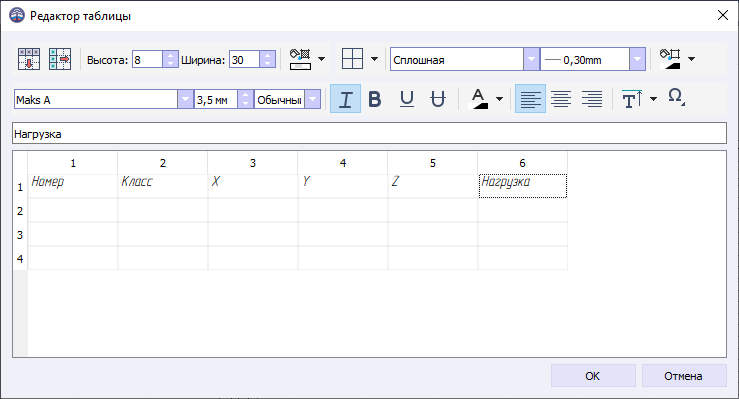 Рисунок 7. Диалоговое окно «Редактор таблицы»
Рисунок 7. Диалоговое окно «Редактор таблицы»
-
-
«Буфер обмена» — содержит инструменты для копирования, вырезания и вставки элементов.
Вкладка «Окна»
Панель инструментов вкладки «Окна» разделена на следующие группы кнопок, позволяющих отобразить или скрыть плавающие окна:
-
«Проект» — содержит кнопки для отображения плавающих окон:
-
«Помещения»;
-
«Узлы»;
-
«Кабели»;
-
«Приборы»;
-
«Схемы»;
-
«Документы»;
-
«Кабели схемы»;
-
«Приборы схемы»;
-
-
«Компоненты» — содержит кнопки для отображения плавающих окон:
-
«Компоненты»;
-
«Производители»;
-
-
«Черчение» — содержит кнопку для отображения плавающего окна «Свойства»;
-
«Администрирование» — содержит кнопки для отображения плавающих окон:
-
«Группы пользователей»;
-
«Атрибуты»;
-
«Символы»;
-
«Шаблоны листа»;
-
«Системные сообщения».
-
Вкладка «Администрирование»
Панель инструментов вкладки «Администрирование» содержит инструменты для пользователей с правами «Администратора» и разделена на следующие группы:
-
«Проект» — содержит инструменты для работы с проектами (см. раздел Управление проектами);
-
«База компонентов» — cодержит инструменты для работы с базами компонентов (см. раздел Управление базами компонентов);
-
«Пользователи» — cодержит инструменты для работы с пользователями (см. раздел Управление пользователями).
Плавающие окна
В интерфейсе Программы применен специальный тип окон, называемый «Плавающие окна», которые прикрепляются к одной из сторон главного окна и обеспечивают быстрый доступ к логически сгруппированным данным.
Плавающие окна в Программе разделены на группы.
-
Группа окон «Компоненты»
-
Окно «Компоненты»
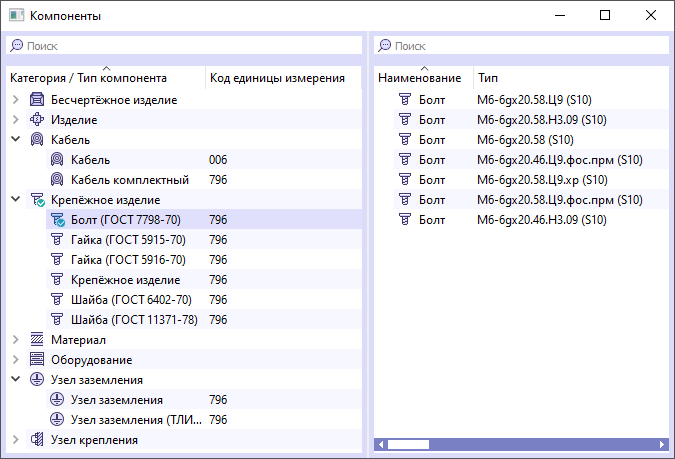 Рисунок 10. Плавающее окно «Компоненты»
Рисунок 10. Плавающее окно «Компоненты»Содержит компоненты, на основе которых создаются элементы проекта;
-
Окно «Производители»
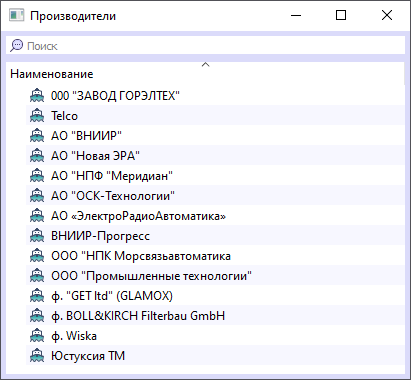 Рисунок 11. Плавающее окно «Производители»
Рисунок 11. Плавающее окно «Производители»В окне «Производители» отображается перечень производителей покупных комплектующих изделий. Поле «Поиск» позволяет выполнить поиск нужного производителя.
-
-
Группа окон «Администрирование»
-
Окно «Группы пользователей»
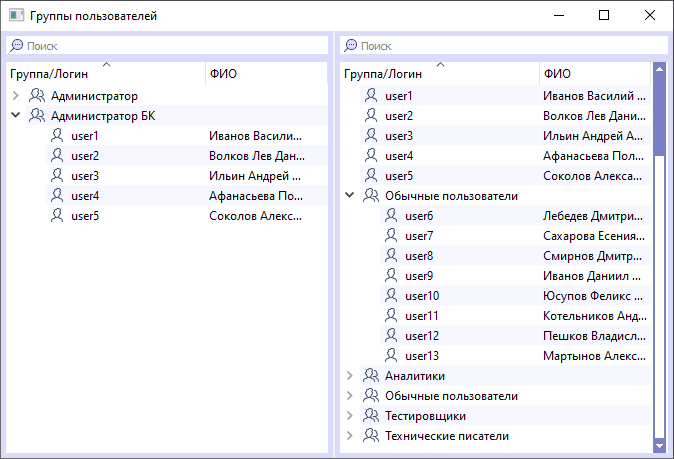 Рисунок 12. Плавающее окно «Группы пользователей»
Рисунок 12. Плавающее окно «Группы пользователей»Плавающее окно «Группы пользователей» состоит из двух полей. В левом поле отображаются группы администраторов. В правом поле отображаются группы рядовых пользователей;
-
Окно «Атрибуты»
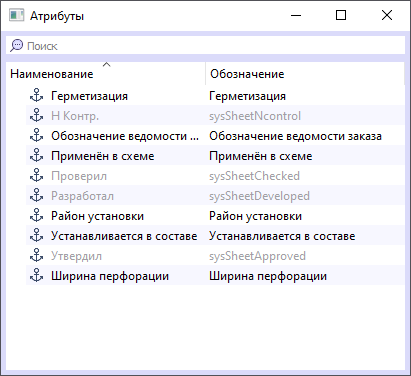 Рисунок 13. Плавающее окно «Атрибуты»
Рисунок 13. Плавающее окно «Атрибуты»Содержит системные и пользовательские атрибуты. Редактирование свойств возможно у атрибутов обоих типов. Удаление системных атрибутов невозможно.
-
Окно «Символы»
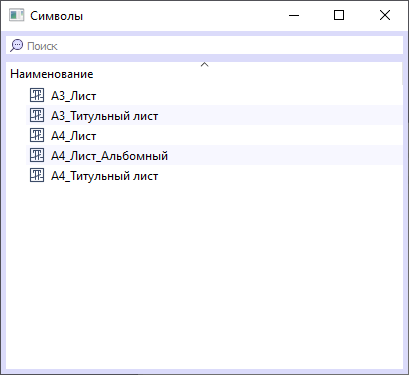 Рисунок 14. Плавающее окно «Символы»
Рисунок 14. Плавающее окно «Символы»Содержит список символов, используемых в проекте. Возможно редактирование символов и их свойств, создание символов, размещение их на листе и удаление.
-
Окно «Шаблоны листа»
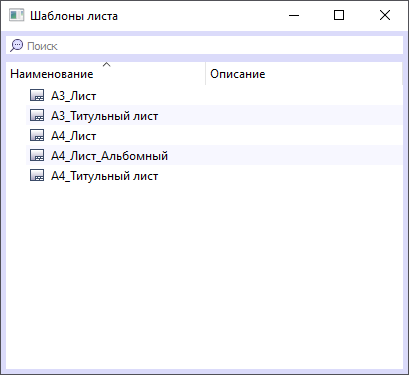 Рисунок 15. Плавающее окно «Шаблоны листа»
Рисунок 15. Плавающее окно «Шаблоны листа»Содержит список шаблонов, используемых в проекте. Возможно создание шаблонов листа и их копий, удаление шаблонов и редактирование их свойств.
-
Окно «Свойства», где динамически отображаются свойства графических объектов, выбираемых на открытом листе документа.
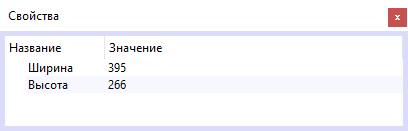 Рисунок 16. Плавающее окно «Свойства»
Рисунок 16. Плавающее окно «Свойства»Чтобы изменить значение какого-либо параметра, необходимо дважды щелкнуть левой кнопкой мыши по ячейке в столбце «Значение» и ввести новое значение.
-
Окно «Системные сообщения»
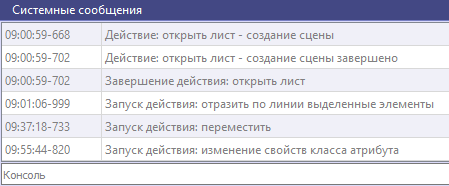 Рисунок 17. Плавающее окно «Системные сообщения»
Рисунок 17. Плавающее окно «Системные сообщения»Плавающее окно «Системные сообщения» отображает действия пользователя в системе.
-
-
Группа окон «Проект»
-
Окно «Помещения»
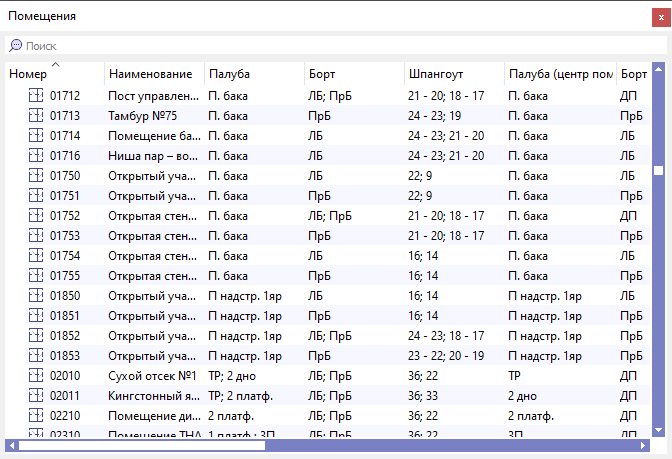 Рисунок 18. Плавающее окно «Помещения»
Рисунок 18. Плавающее окно «Помещения»В окне «Помещения» отображается список помещений, используемых в проекте.
-
Окно «Узлы»
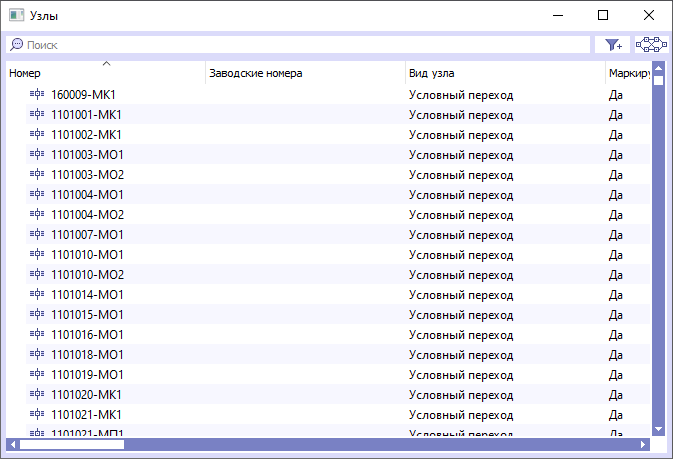 Рисунок 19. Плавающее окно «Узлы»
Рисунок 19. Плавающее окно «Узлы»В окне «Узлы» отображается перечень узлов кабельной сети, используемых в проекте.
-
Окно «Кабели»
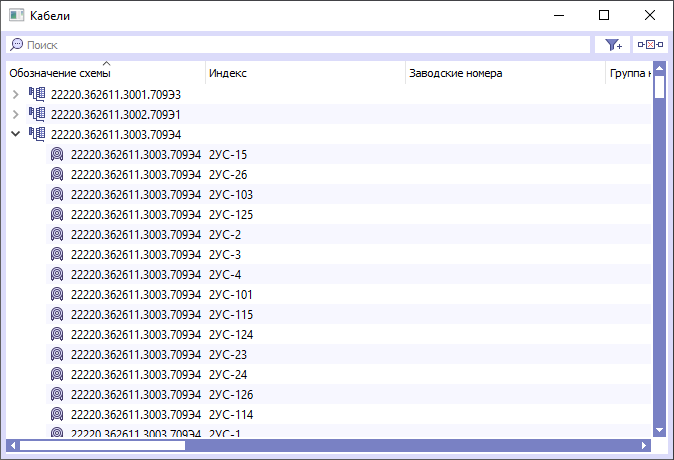 Рисунок 20. Плавающее окно «Кабели»
Рисунок 20. Плавающее окно «Кабели»В окне «Кабели» отображается перечень кабелей, добавленных в проект.
-
Окно «Приборы»
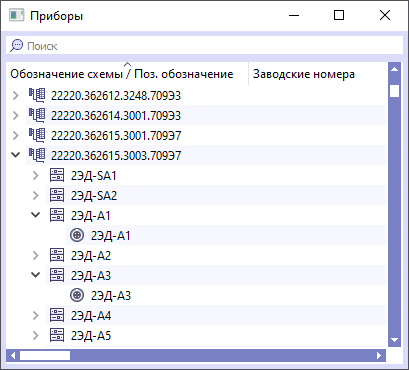 Рисунок 21. Плавающее окно «Приборы»
Рисунок 21. Плавающее окно «Приборы»В окне «Приборы» отображается перечень приборов, добавленных в проект.
-
Окно «Схемы»
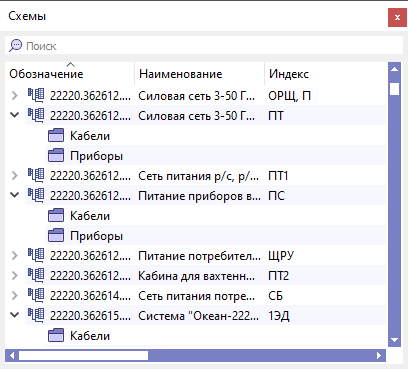 Рисунок 22. Плавающее окно «Схемы»
Рисунок 22. Плавающее окно «Схемы»В окне «Схемы» отображается перечень схем, используемых в проекте.
-
Окно «Документы»
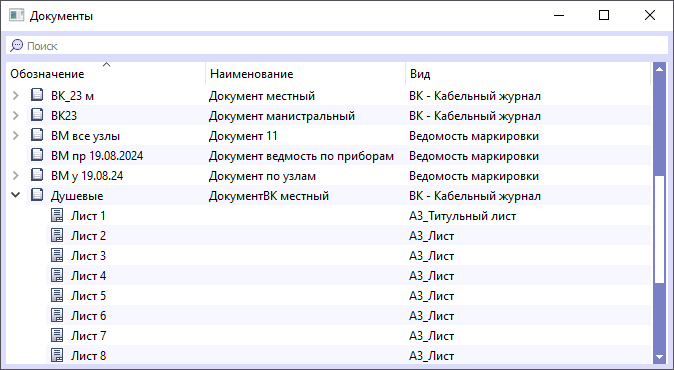 Рисунок 23. Плавающее окно «Документы»
Рисунок 23. Плавающее окно «Документы»В окне «Документы» отображается перечень документов проекта.
-
Окно «Кабели схемы»
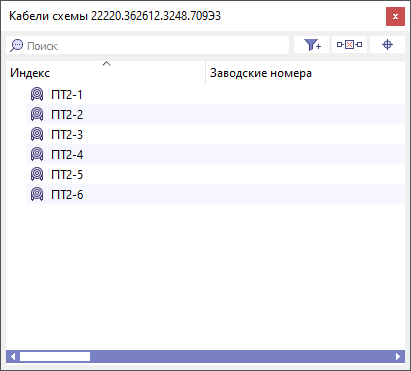 Рисунок 24. Плавающее окно «Кабели схемы»
Рисунок 24. Плавающее окно «Кабели схемы»В окне «Кабели схемы» отображается перечень кабелей, принадлежащих определенной схеме.
-
Окно «Приборы схемы»
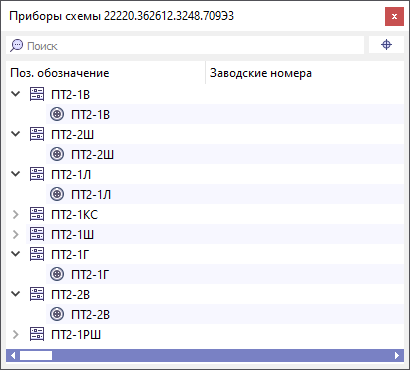 Рисунок 25. Плавающее окно «Приборы схемы»
Рисунок 25. Плавающее окно «Приборы схемы»В окне «Приборы схемы» отображается перечень приборов, принадлежащих определенной схеме.
-
Панель управления окном Программы

Панель управления окном Программы расположена в правом верхнем углу главного окна Программы. На панели расположены следующие кнопки:
-
«Отмена действия» — отменяет крайнее действие или группу действий пользователя;
-
«Повтор отмененного действия» — повторяет отмененное действие или группу действий;
-
«Авторизация» — предназначена для смены пароля пользователя и выхода из системы;
-
«Параметры» — предназначена для настройки основных параметров Программы;
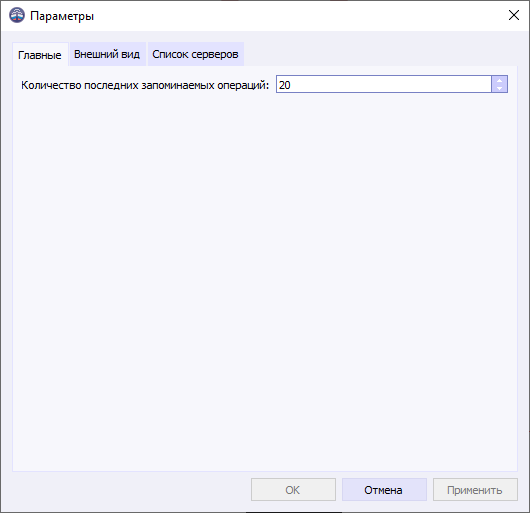 Рисунок 28. Окно «Параметры»
Рисунок 28. Окно «Параметры» -
«Справка» — предназначена для вызова справки и отображения окна информации о текущей версии Программы;
-
«Свернуть» — предназначена для сворачивания окна Программы;
-
«Развернуть» — предназначена для перехода из режима обычного окна в полноэкранный режим;
-
«Свернуть в окно» — предназначена для перехода из полноэкранного режима в режим обычного окна;
-
«Закрыть» — предназначена для закрытия окна Программы.
Также на панели отображается информация о текущем проекте.
Строка состояния
В нижней части окна Программы расположена строка состояния, визуально разделенная на две области.

В левой области располагаются кнопки настройки вспомогательных элементов рабочего поля:
-
«Показать/скрыть сетку»;
-
«Показать/скрыть перекрестие курсора»;
-
«Показать/скрыть линейку»;
-
Настройка привязки:
-
«Без привязки» — позволяет свободно размещать элементы на листе;
-
«Привязка к сетке» — при размещении элементы выравниваются по делениям сетки;
-
«Привязка с шагом» — элементы перемещаются с шагом, указанным в поле рядом с кнопкой.
-
В правой области располагаются следующие элементы:
-
Кнопки масштабирования листа в рабочей области;
-
Текущие координаты курсора мыши в системе координат проекта;
-
Состояние соединения с сервером.
Управление отображением данных в плавающих окнах
Во всех плавающих окнах данные представлены в настраиваемом табличном виде. По умолчанию — например, при первом запуске Программы — в каждом плавающем окне представлен ограниченный набор столбцов, отображающих значения свойств, характерных для объектов этого окна.
Для изменения набора столбцов или порядка их отображения в плавающем окне необходимо щелкнуть правой кнопкой мыши по заглавной строке табличной области и в контекстном меню выбрать пункт «Столбцы».
В открывшемся окне «Менеджер столбцов» (см. Рисунок 31) в области «Отображаемые столбцы» представлен список наименований свойств и атрибутов, отображаемых в плавающем окне на момент открытия менеджера столбцов.
В области «Доступные столбцы» перечислены все остальные атрибуты и свойства элементов.
С помощью кнопок «Вверх», «Вниз», «Переместить вправо», «Переместить влево» можно изменять порядок следования столбцов и их набор.
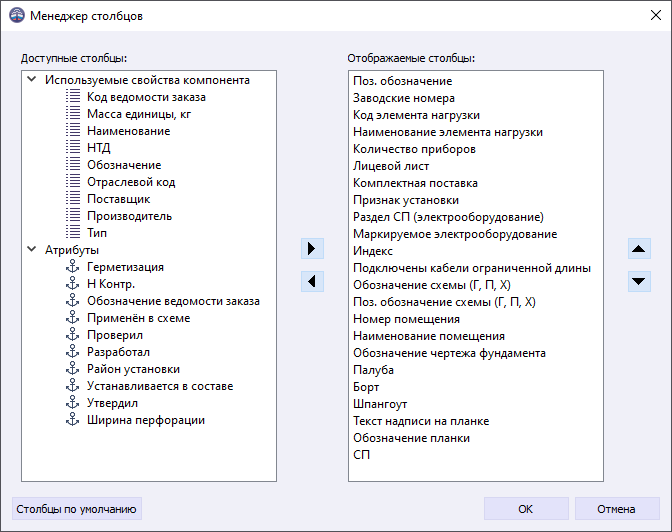
При необходимости вернуть набор отображаемых столбцов к изначальному виду необходимо нажать на кнопку «Столбцы по умолчанию».